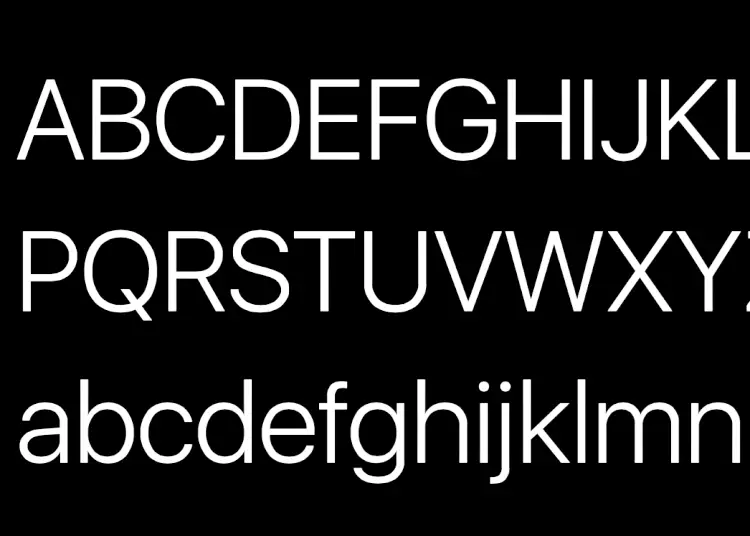Es macht immer Spaß, Ihr Smartphone zu personalisieren und ihm eine einzigartige Note zu verleihen: Hintergrundbilder, Handyhüllen, Zubehör und mehr. Schriftstile sind eine der beliebtesten Funktionen, nach denen die Leute suchen, aber können Sie die Schriftarten auf dem iPhone vollständig ändern?
In diesem Artikel erfahren Sie, wie Sie die Schriftarten auf Ihrem iPhone ändern, die Einschränkungen der Einstellungen und alternative Methoden, um verschiedene Schriftarten auf Ihrem iPhone zu erhalten.
Ändern Sie Schriftarten auf dem iPhone
Im Gegensatz zu Android-Smartphones können Sie derzeit den Schriftstil oder die Familie auf dem iPhone-System nicht ändern, ohne das Gerät zu jailbreaken. Da das Jailbreaken eines iPhones riskant ist, können Sie nur die Schriftgröße und Schriftstärke des iPhones sicher ändern, wenn Sie es unbeabsichtigt tun.
- Der Hauptweg ist , zu Einstellungen > Anzeige & Helligkeit zu gehen . Fetten Text umschalten , falls gewünscht . Sie können auch auf Textgröße tippen und den Schieberegler auf die gewünschte Schriftgröße ziehen.
- Um auf eine größere Auswahl an Schriftgrößen zuzugreifen, gehen Sie zu Einstellungen > Erleichterte Bedienung > Anzeige- und Textgröße > Größerer Text . Aktivieren Sie hier „Größere Zugänglichkeitsgröße“ und ziehen Sie dann den Schieberegler unten.
Wenn Sie jedoch nur in einer App eine große Schriftgröße benötigen und in keiner anderen, können Sie die Schriftgröße einfach für einzelne iPhone-Apps ändern, anstatt eine systemweite Änderung vorzunehmen.
Offensichtlich dient das Ändern von Schriftgröße und -gewicht eher der Lesbarkeit als ästhetischen Zwecken. Es gibt jedoch noch andere Möglichkeiten, verschiedene Schriftarten auf Ihrem iPhone zu erhalten.
Zunächst können Sie die Schriftart der Uhr auf dem iPhone-Sperrbildschirm ändern. Zweitens können Sie eine iPhone-Tastatur-App herunterladen, die Schriftartoptionen bietet. Sie können dann die neuen Schriftarten verwenden, um einige Schriftarten auf Ihrem iPhone-Startbildschirm zu ändern, indem Sie Nachrichten an Freunde und Familie senden, in der Notizen-App tippen oder Ordner mit Ihrer Tastatur umbenennen.
Eine einfache Möglichkeit, Schriftarten auf dem iPhone zu ändern
Sie können die Schriftart auf dem iPhone derzeit nicht vollständig ändern, aber Sie können die Größe und das Gewicht ein wenig anpassen, um die Lesbarkeit zu verbessern. Wir empfehlen die Verwendung einer Tastatur-App, um Ihren Nachrichten und Ihrem Startbildschirm Flair zu verleihen. Sie können auch die Schriftart der Uhr auf dem Sperrbildschirm anpassen, wenn Sie Ihr iPhone auf iOS 16 oder höher aktualisieren.
So ändern Sie Schriftarten auf dem iPhone. Wir hoffen, dass diese Informationen Ihnen geholfen haben, Ihr Problem zu lösen.